Accessでできる手作りデータベース ベスト5
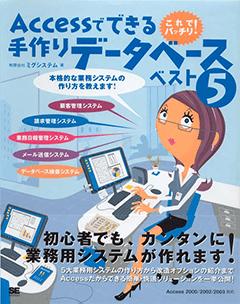
- 形式:
- 書籍
- 発売日:
- 2004年06月15日
- ISBN:
- 9784798106885
- 定価:
- 2,508円(本体2,280円+税10%)
- 仕様:
- B5変・280ページ
- カテゴリ:
- パソコンソフト
- キーワード:
- #OS・アプリケーション,#ビジネスIT,#グラフィックソフト・ツール,#Web・アプリ開発
初心者でも、カンタンに業務用システムが作れます!
お店で売っているさまざまな業務用ソフト。どれも立派で便利そうですが実はAccessがあれば、そんなシステムは簡単にできてしまうんです!本書は、5つの基本システムを厳選して、その作り方を解説します。
・顧客管理システム
・請求管理システム
・業務日報管理システム
・メール送信システム
・データベース検索システム
さらに、一度作った基本システムに機能を追加するときの改造方法も紹介。あなたのビジネスを応援するお役立ちのシステムがカンタンにできます!
00 ウォーミングアップ:小さなデータベースを作る
Accessを理解するためのキーワード
簡単なデータベースの設計図
DM宛名発送データベースを作ってみよう
01 顧客管理システムを作る
顧客管理システムを理解するためのキーワード
顧客管理システムの設計図
ステップ 1 テーブルを作る
ステップ 2 クエリを作る
ステップ 3 フォームを作る
02 顧客管理システムを改造する
SQLとAccess
オプション 1:Outlook連携機能
オプション 1:追加するオブジェクトを作る
オプション 2:抽出した顧客情報を宛名ラベルに印刷/Excelファイルに出力する機能
オプション 2:追加するオブジェクトを作る
03 請求管理システムを作る
請求管理システムを理解するためのキーワード
請求管理システムの設計図
請求管理システムを作る
04 業務日報管理システムを作る
業務日報管理システムを理解するためのキーワード
業務日報管理システムの設計図
業務日報管理システムを作る
オプション 1:業務の所要時間表示機能
オプション 2:検索機能を強化する
05 メール送信システムを作る
メール送信システムを理解するためのキーワード
メール送信システムの設計図
メール送信機能を実装する
オプション 1:Outlookを呼び出してメールを送信するには
オプション 2:Wordの差し込み印刷機能を使用してメールを送信するには
06 カンタンなデータベース検索システムを作る
データベース検索システムを理解するためのキーワード
データベース検索システムの設計図
付属データはこちら
お問い合わせ
内容についてのお問い合わせは、正誤表、追加情報をご確認後に、お送りいただくようお願いいたします。
正誤表、追加情報に掲載されていない書籍内容へのお問い合わせや
その他書籍に関するお問い合わせは、書籍のお問い合わせフォームからお送りください。
利用許諾に関するお問い合わせ
本書の書影(表紙画像)をご利用になりたい場合は書影許諾申請フォームから申請をお願いいたします。
書影(表紙画像)以外のご利用については、こちらからお問い合わせください。
現在表示されている正誤表の対象書籍
書籍の種類:紙書籍
書籍の刷数:全刷

書籍によっては表記が異なる場合がございます
本書に誤りまたは不十分な記述がありました。下記のとおり訂正し、お詫び申し上げます。
対象の書籍は正誤表がありません。
| ページ数 | 内容 | 書籍修正刷 | 電子書籍訂正 | 発生刷 | 登録日 | ||||||
|---|---|---|---|---|---|---|---|---|---|---|---|
| 020 手順1 |
|
2刷 | 未 | 1刷 | 2005.01.20 | ||||||
| 041 「テーブル1:「tbl個人情報」テーブル」の 上から3行目 |
|
3刷 | 未 | 1刷 | 2005.02.03 | ||||||
| 041 「テーブル1:「tbl個人情報」テーブル」の3行目 |
|
3刷 | 未 | 1刷 | 2005.01.20 | ||||||
| 071 本文3行目、「ポイント」の説明文 |
|
未 | 未 | 1刷 | 2014.02.10 | ||||||
| 072 表1-5の「ボタン名」 |
|
4刷 | 未 | 1刷 | 2005.08.12 | ||||||
| 074 「設定対象」、表1-6の見出しと表内 |
|
4刷 | 未 | 1刷 | 2005.08.12 | ||||||
| 078 手順3の2行目 |
|
3刷 | 未 | 1刷 | 2005.01.20 | ||||||
| 085 85ページから解説している「フィルタ操作コードの作成」の前にひとつ手順が入ります。 |
|
4刷 | 未 | 1刷 | 2005.11.18 | ||||||
| 087 リスト1-3内、ボタン文字範囲 |
|
4刷 | 未 | 1刷 | 2006.02.22 | ||||||
| 122 「「rpt宛名ラベル」レポート」の作成上から3行目 |
|
4刷 | 未 | 1刷 | 2005.08.12 | ||||||
| 126 リスト2-3 下から3行目 |
|
3刷 | 未 | 2刷 | 2005.02.03 | ||||||
| 189 左下の「tbl履歴情報:テーブル」画面 |
|
4刷 | 未 | 1刷 | 2005.06.24 | ||||||
| 197 表4-12 表示ラベル「相手先CODE」のテキストボックス書式/コンボボックス値集合ソース欄の記述 |
|
3刷 | 未 | 2刷 | 2005.02.03 | ||||||
| 229 リスト5-6の14~15行 |
|
2刷 | 未 | 1刷 | 2005.01.20 |
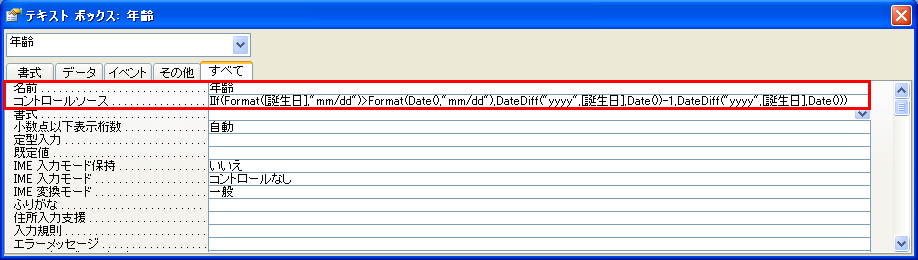
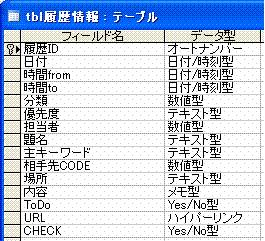

.png)